This content has been machine translated dynamically.
Dieser Inhalt ist eine maschinelle Übersetzung, die dynamisch erstellt wurde. (Haftungsausschluss)
Cet article a été traduit automatiquement de manière dynamique. (Clause de non responsabilité)
Este artículo lo ha traducido una máquina de forma dinámica. (Aviso legal)
此内容已经过机器动态翻译。 放弃
このコンテンツは動的に機械翻訳されています。免責事項
이 콘텐츠는 동적으로 기계 번역되었습니다. 책임 부인
Este texto foi traduzido automaticamente. (Aviso legal)
Questo contenuto è stato tradotto dinamicamente con traduzione automatica.(Esclusione di responsabilità))
This article has been machine translated.
Dieser Artikel wurde maschinell übersetzt. (Haftungsausschluss)
Ce article a été traduit automatiquement. (Clause de non responsabilité)
Este artículo ha sido traducido automáticamente. (Aviso legal)
この記事は機械翻訳されています.免責事項
이 기사는 기계 번역되었습니다.책임 부인
Este artigo foi traduzido automaticamente.(Aviso legal)
这篇文章已经过机器翻译.放弃
Questo articolo è stato tradotto automaticamente.(Esclusione di responsabilità))
Translation failed!
デフォルトのオーディオデバイスの選択
Citrix Workspaceアプリのバージョン2409以降では、Desktop Viewerツールバーで優先オーディオデバイスを直接選択できるようになりました。 この機能では、仮想デスクトップに接続したときに、次の主要な機能によって、よりカスタマイズされたオーディオエクスペリエンスを提供します:
- デバイスの分割: 異なる VDA に異なるオーディオ デバイスを割り当てることができます。 たとえば、2 つの異なる VDA を備えた 2 つのモニターがあり、それぞれが別のオーディオ デバイス (スピーカー 1 つとヘッドセット 1 つ) を使用できます。
- 特定のデバイスの選択:環境設定セクションから、アクティブなVDAごとに正確なオーディオデバイスを選択できます。
- 構成の永続性: 選択した構成は次のセッションのために保存され、シームレスなエクスペリエンスを保証します。
注:
選択した構成を次のセッションで保持したくない場合は、 環境設定 セクションで設定を調整できます。
この機能は、ユーザーがサインインするたびに別のVDAに接続される可能性があるため、プールされたデスクトップ環境には適用できません。
特定のオーディオ デバイスを選択するには、次の手順を実行します。
- Desktop Viewer ツールバーの 環境設定 セクションに移動します。
-
接続をクリックします。 次の画像が表示されます。
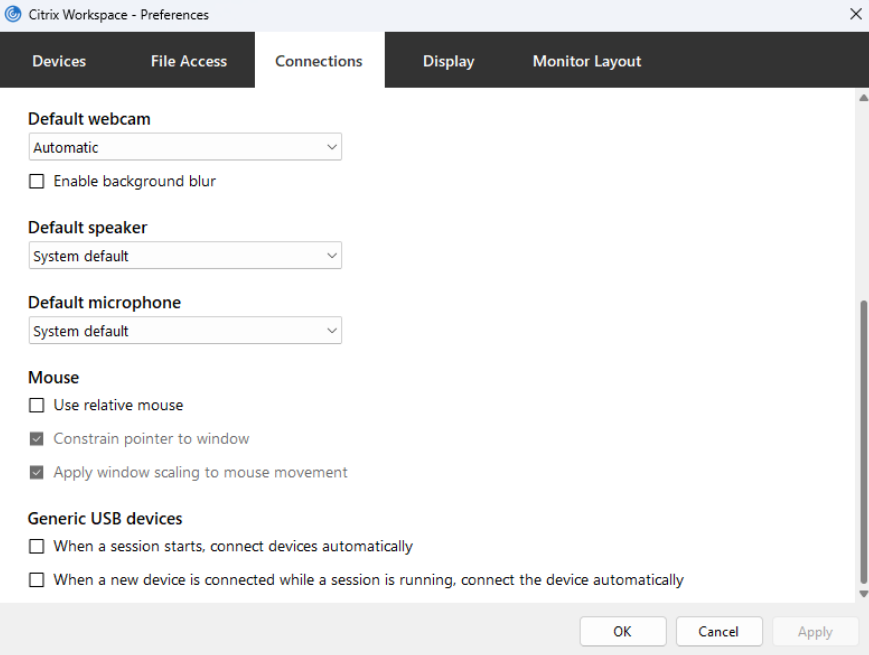
- デフォルトスピーカー ドロップダウンリストから必要なデバイスを選択します。
- デフォルトのマイク ドロップダウン リストから必要なデバイスを選択します。
- [OK]をクリックして変更を保存します。
オーディオの損失耐性モード
2311.1 リリース以降、Citrix Workspace アプリはオーディオ リダイレクトにロス トレラント モードを使用します。 この機能により、ユーザーが遅延やパケット損失が大きいネットワーク経由で接続している場合に、リアルタイムストリーミングのユーザーエクスペリエンスが向上します。
VDAバージョン2311以降を使用する必要があります。 デフォルトでは、この機能はWindows向けCitrix Workspaceアプリで有効になっています。 ただし、VDAでは無効になっています。
オーディオの損失耐性モードを有効にするには、次のレジストリ値を構成し、マシンを再起動します。
マルチセッションVDAの場合:
- キー:HKEY_LOCAL_MACHINE\SOFTWARE\WOW6432Node\Citrix\Audio
- 値の名前:EdtUnreliableAllowed
- 値の種類:DWORD
- 値のデータ:1
ワークステーションVDAの場合:
- キー:HKEY_LOCAL_MACHINE\SOFTWARE\Citrix\Audio
- 値の名前:EdtUnreliableAllowed
- 値の種類:DWORD
- 値のデータ:1
オーディオパフォーマンスを向上させるオーディオ品質エンハンサー
バージョン2503.10以降、アダプティブオーディオのオーディオ品質エンハンサーがデフォルトで有効になっています。
オーディオ品質エンハンサーにより、短時間のネットワーク中断時でもクリアな音質が維持されます。 この機能はネットワークの状況に適応し、再生中および録音中の一貫したオーディオパフォーマンスを保証します。
注:
この機能が動作するには、アダプティブオーディオとオーディオの損失耐性モードの両方を有効にする必要があります。
共有
共有
This Preview product documentation is Citrix Confidential.
You agree to hold this documentation confidential pursuant to the terms of your Citrix Beta/Tech Preview Agreement.
The development, release and timing of any features or functionality described in the Preview documentation remains at our sole discretion and are subject to change without notice or consultation.
The documentation is for informational purposes only and is not a commitment, promise or legal obligation to deliver any material, code or functionality and should not be relied upon in making Citrix product purchase decisions.
If you do not agree, select I DO NOT AGREE to exit.